Papildus tik daudzām jaunām Windows 7 funkcijām,Microsoft ir pievienojis arī jaunus ātros taustiņus, lai indivīdiem nodrošinātu labāku kontroli pār operētājsistēmu. Mēs esam aptvēruši 30 operētājsistēmas Windows 7 taustiņus, par kuriem, mūsuprāt, vajadzētu zināt visiem. Apgūstiet tos visus, lai palielinātu ikdienas produktivitāti.
Windows + augšupvērstā bultiņa
To izmanto, lai maksimizētu pašreizējo logu, kas ir fokuss, neatkarīgi no tā, vai tas ir Windows Explorer, tīmekļa pārlūks vai jebkura cita lietojumprogramma.

Windows + bultiņa pa kreisi
Pielāgo pašreizējo logu pa kreisi un tādējādi logs aptvers gandrīz pusi no darbvirsmas vietas.

Windows + labā bultiņa
Tas pielāgos pašreizējo logu pa labi un tādējādi aptvers pusi no darbvirsmas vietas labajā pusē.
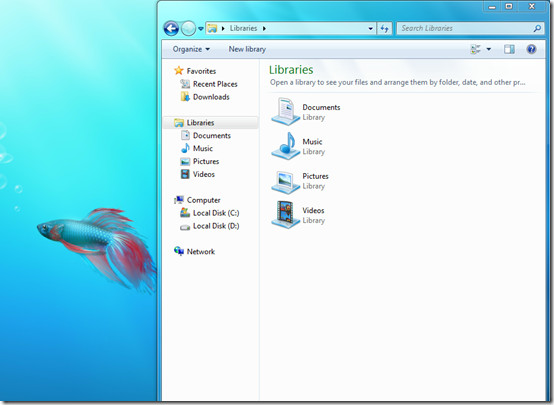
Windows + bultiņa lejup
Samazina logu Uzdevumu josla.
Windows + Space
Visi logi kļūst caurspīdīgi, lai jūs varētu redzēt savu darbvirsmu.

Windows + T
Parāda pašreizējo programmu sīktēlu priekšskatījumu.

Windows + P
To izmanto, lai pielāgotu displeja prezentācijas iespējas datorā vai projektorā.

Windows + (+ / -) (Pievienot / mīnus)
Tas palaiž palielināmo lupu, kuru var izmantot, lai tuvinātu / tālinātu.
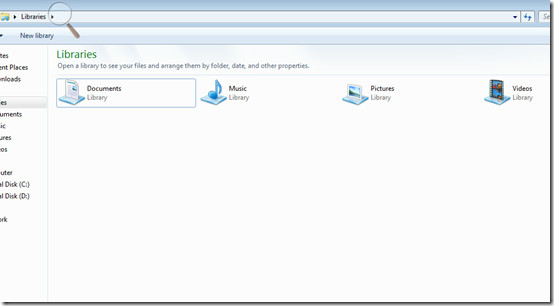
Shift + noklikšķiniet uz uzdevumjoslas vienuma
Tas atver jaunu tās lietojumprogrammas gadījumu, uz kuras noklikšķinājāt.
Windows + F
Windows + F tiek izmantots, lai sāktu Windows meklēšanu.

Windows + X
To izmanto Windows mobilitātes centra palaišanai.

Windows + E
To izmanto, lai atvērtu Windows Explorer.
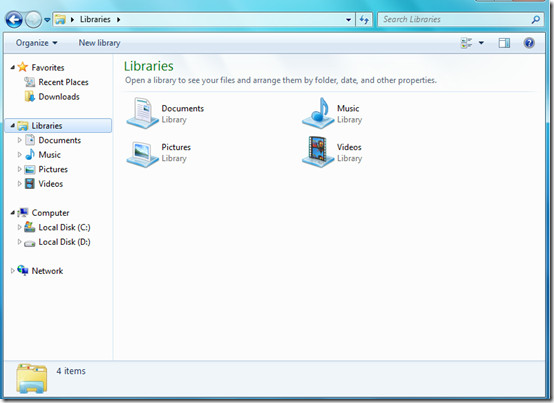
Windows + [numurs]
To izmanto piesprausto lietojumprogrammu palaišanai uzdevumjoslā, Windows + 1 darbinās pirmo piesprausto programmu uzdevumjoslā, līdzīgi kā Windows + 2 darbos otro piesprausto programmu utt.
Windows + Tab
Tas atvērs Windows Aero uzdevumu pārslēdzēju.

Windows + Pauze
To izmanto, lai ielādētu sistēmas rekvizītu logu.

Ctrl + Windows + F
Meklējiet datorus, ja atrodaties tīklā.
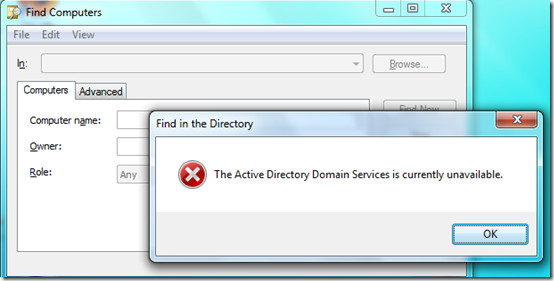
Ctrl + Shift + noklikšķiniet uz ikonas [Task Bar]
To izmanto, lai uzdevumjoslā atvērtu jaunu konkrētas lietojumprogrammas gadījumu ar administratora tiesībām.

Alt + D
To izmanto adreses joslas atlasīšanai.

Alt + Win + [skaitlis]
Tiek atvērts to programmu saraksts, kuras ir piespraustas uzdevumjoslai.
Windows + B
To izmanto, lai pa vienam pārvietotu vadību uz sistēmas teknes ikonām.

Shift + Ar peles labo pogu noklikšķiniet uz uzdevumjoslas pogas
To izmanto, lai parādītu logu izvēlni konkrētai uzdevumjoslas programmai.
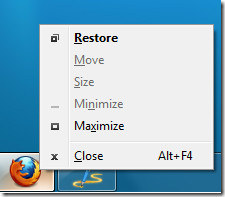
To izmanto, lai Windows Explorer izveidotu jaunu mapi.
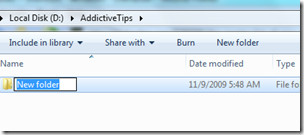
Nodrošina Windows mapju līmeņa izveidošanu.
Shift + Ar peles labo pogu noklikšķiniet uz faila
To izmanto, lai pievienotu Kopēt kā ceļu opcija faila labā klikšķa izvēlnē. Šī opcija kopē faila ceļu uz starpliktuvi.
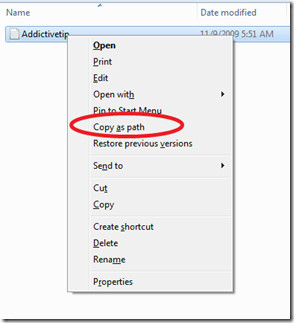
Shift + Ar peles labo pogu noklikšķiniet uz mapes
To izmanto, lai mapei pievienotu komandu uzvednes opciju, lai jūs varētu ērti atvērt komandu uzvedni attiecīgajā mapē.
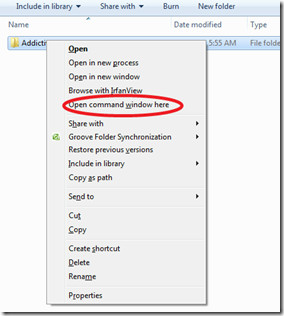
Shift + Ar peles labo pogu noklikšķiniet uz grupētas uzdevumjoslas pogas
To izmanto grupas Windows izvēlnes palaišanai.

Ctrl + noklikšķiniet uz grupētas uzdevumjoslas pogas
To izmanto, lai pārvietotos pa grupas logiem.
Win + G
To izmanto, lai pārvietotos starp ekrānā esošajiem sīkrīkiem.
Ctrl + Esc
Šis karstais taustiņš tiek izmantots, lai atvērtu izvēlni Sākt.

Ctrl + Shift + Esc
To izmanto, lai tieši atvērtu Windows uzdevumu pārvaldnieku.
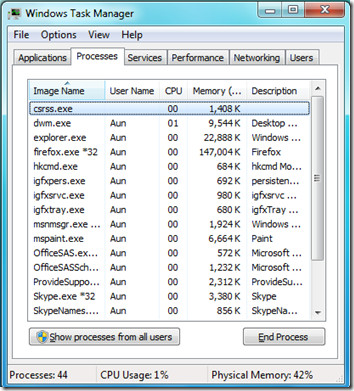
Daži no iepriekš minētajiem taustiņiem ir derīgi operētājsistēmai Windows Vista kālabi, bet neviens to īstajā nozīmē šodien nemēģinātu Vista izmēģināt. Apgūstiet pusi no šiem karstajiem taustiņiem, un jūs varēsit ietaupīt daudz laika un galvassāpes. Bonusa punkti tiem, kas tos visus zina. Izbaudi!













Komentāri